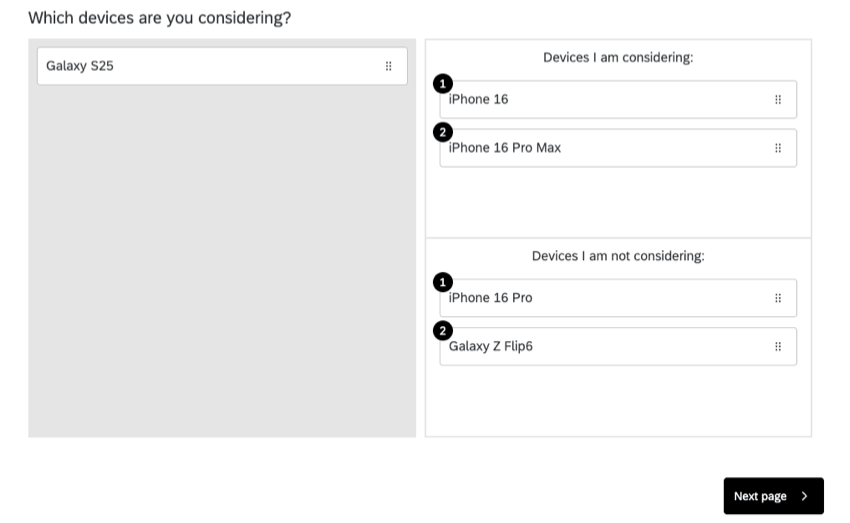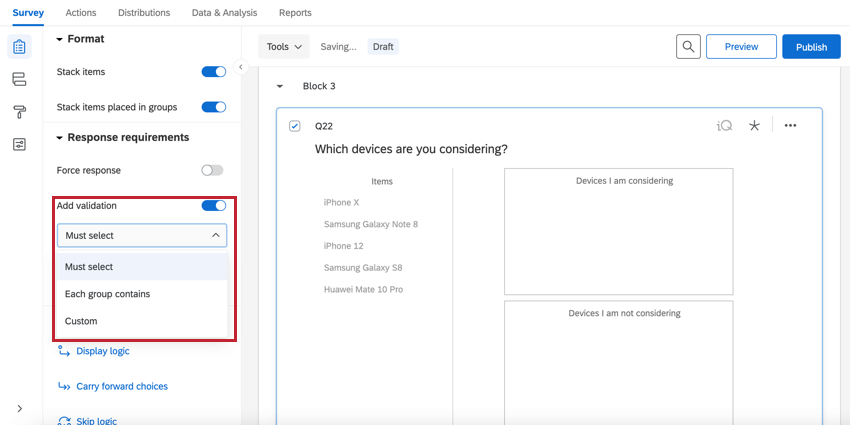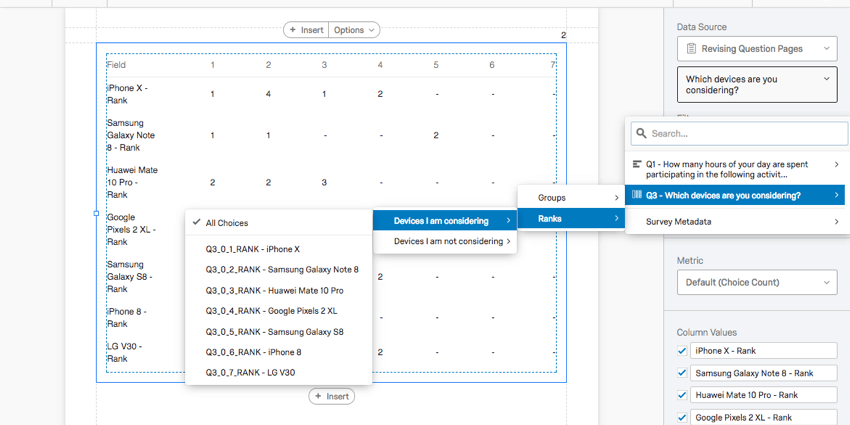Pergunta sobre escolher, agrupar e classificar
Sobre as perguntas de escolha, grupo e classificação
As perguntas do tipo Selecionar, Agrupar e Classificar permitem que os questionados arrastem e soltem itens em grupos. Em cada grupo, os respondentes podem classificar os itens arrastando-os e soltando-os no lugar (como fariam com um Ordem de classificação pergunta).
Variações
Há apenas uma variação para o tipo de pergunta Selecionar, agrupar e classificar, chamada Arrastar e soltar.
Opções de grupos
Por padrão, os grupos são exibidos verticalmente, um abaixo do outro. Você pode alterar seus grupos usando as seguintes opções:
- Número de grupos: Altere o número de grupos nos quais os questionados podem inserir itens.
- Use grupos sugeridos: Se estiver usando opções sugeridas, você pode usar os grupos sugeridos pelo Qualtrics para essas escolhas.
- Adicionar colunas: Quando ativado, os grupos serão organizados em duas colunas lado a lado, em vez de serem organizados verticalmente.
Opções de formato
Por padrão, os itens são exibidos um abaixo do outro. Para determinadas atividades de classificação, pode ser mais adequado empilhar esses itens em pilhas. Empilhar itens pode economizar espaço ao empilhar as opções em vez de exibi-las uma avançar outra.
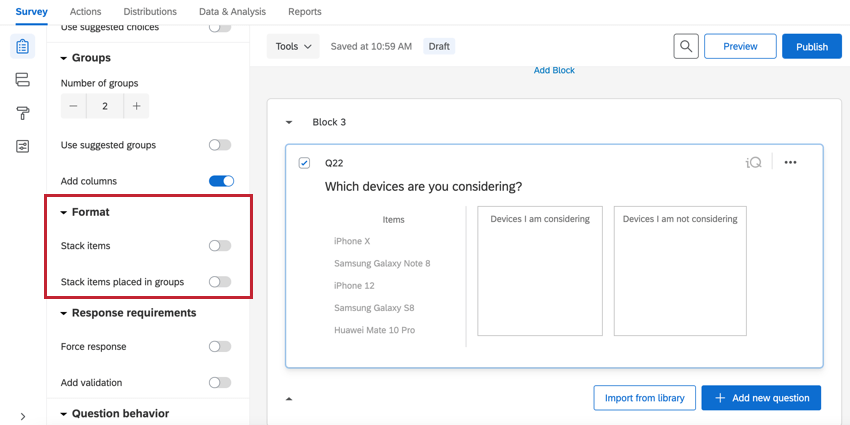
Quando a opção Empilhar itens estiver ativada, suas opções opção de resposta serão apresentadas em uma pilha.
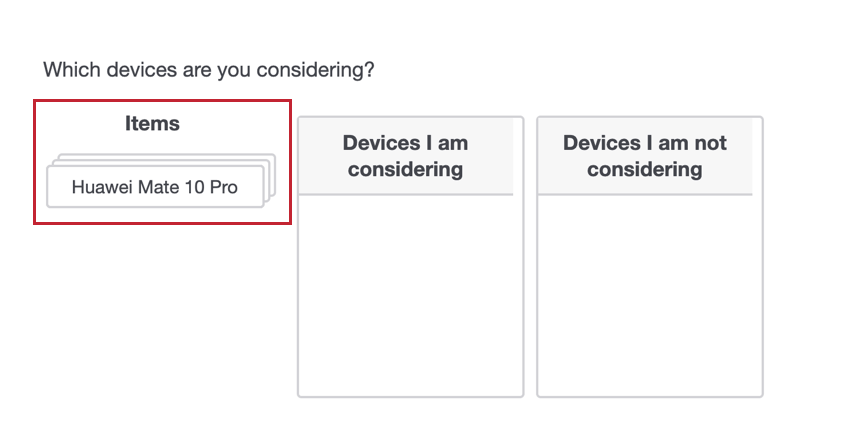
Quando a opção Empilhar itens em grupos estiver ativada, as opções agrupadas serão empilhadas umas sobre as outras. Observe que a classificação não é possível quando essa opção está selecionada.
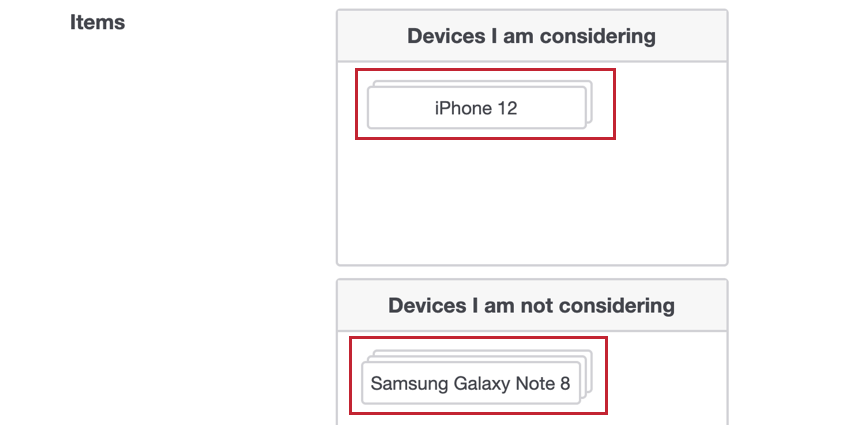
Validação
Na seção Requisitos da pergunta, é possível usar a opção Adicionar validação para controlar como os questionados respondem à pergunta. Ao adicionar validação, você tem várias opções:
- Deve selecionar: O respondente deve selecionar um determinado número de opções. Você definirá um intervalo de quantos itens os respondentes devem agrupar no total. Isso significa que todos os itens podem ser colocados em um grupo, desde que atendam aos requisitos mínimos/máximos.
- Cada grupo contém: O respondente deve colocar uma determinada quantidade de opções em cada grupo. Você precisará definir quantos itens os respondentes devem atribuir a cada grupo.
- Personalizada: Crie uma validação personalizada para sua pergunta com base em seus próprios critérios.
Análise de dados
Depois que respostas forem coletadas, o Qualtrics oferece várias maneiras de analisar os dados das respostas. Na guia Relatórios, você pode visualizar dados agregados em relatórios pré-fabricados, bem como criar seus próprios relatórios do zero. Na guia Data & Analysis (Dados e análise), é possível visualizar e gerenciar os dados individuais dos respondentes.
Visualizações
Na seção Resultados ) da guia Relatórios ), há 5 tipos visualização disponíveis para as perguntas Pick Group (Grupo de seleção) e Rank (Classificação): Tabela simples, Gráfico de barras, Diagrama de linhas, Gráfico de pizzae Barra de detalhamento. Para obter mais informações sobre essas visualizações, visite as páginas de suporte das visualização vinculadas.
Na seção Relatórios da guia Relatórios, as visualizações compatíveis são o Gráfico de barras, o Gráfico de linhas, a Tabela de estatísticas e a Tabela de dados.
Você pode escolher os Grupos como a fonte de dados, exibindo quantas vezes cada item foi classificado em cada grupo, ou pode escolher a Classificação como a fonte de dados, exibindo quantas vezes cada classificação foi atribuída a cada item.
Formato dos dados baixados
O conjunto de dados baixado incluirá uma coluna para cada grupo e uma coluna adicional para cada combinação exclusiva de grupo e item.
A primeira coluna indicará em qual grupo o participante colocou o item (rotulado numericamente, com “0” sendo o primeiro grupo, “1” sendo o segundo e assim por diante).
A segunda coluna indicará a classificação que o item recebeu no grupo em que foi colocado.
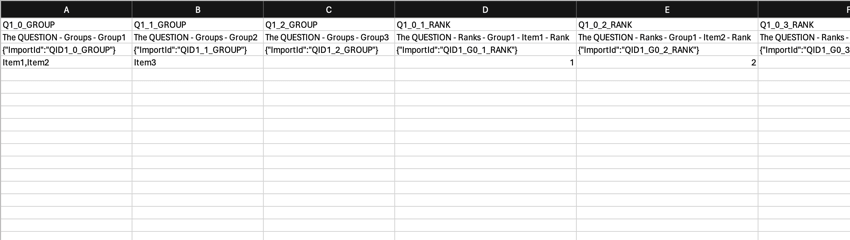
No exemplo acima, há 3 itens e 3 grupos. Os itens 1 e 2 foram colocados no primeiro grupo e o item 3 foi colocado no segundo grupo. No primeiro grupo, o item 1 foi classificado acima do item 2.